Ulike virus forårsaker forskjellige typer skader på datamaskinen din. Det meste av tiden er virusene programmert for å deaktivere Windows Task Manager, Regedit, Command Prompt, mappealternativer og etc. Disse begrensningene er ment å forhindre at en vanlig datamaskinbruker bruker disse innebygde Windows-diagnostiseringsverktøyene som MSCONFIG for å deaktivere virus fra å starte opp på datamaskinen din.
Det er noen virus som kan forårsake ødeleggelse, for eksempel å kryptere nylig brukte filer, så du blir tvunget til å kjøpe dekrypteringsnøkkelen fra virusprogrammereren. Så er det en annen type virus som BDS.Mirc.Backdoor som vil skjule dokumentfilene dine ved å sette skjulte og systemattributter til filen. Du kan fremdeles se filene hvis du angir å vise skjulte filer og mapper pluss å deaktivere skjul for operativsystemfiler. Et annet triks er å bruke Google Chrome, Firefox eller Opera for å avsløre de skjulte filene. Hvis viruset er i stand til å begrense mappealternativer, er sjansen stor for at du tror at filene dine er blitt utslettet av viruset, men de er faktisk helt sikre og har nettopp blitt skjult i systemet ditt.

Det er fremdeles håp om du tror at filene dine er borte på grunn av et virus. Slik sjekker du om filene fremdeles finnes, og hvis de er det, kan du tilbakestille attributtene til filene for å se dem normalt i Windows Utforsker igjen. Slik viser du skjulte filer og mapper eller systemfiler
1. Gå til Kontrollpanel og åpne mappealternativer.
2. Gå til Vis-fanen og velg "Vis skjulte filer og mapper". Fjern deretter merket for "Skjul beskyttede operativsystemfiler". Vær oppmerksom på at noen virus som fremdeles er aktive på datamaskinen, vil endre endringene du gjorde. Så sørg for at datamaskinen din er ren fra virus først ved å skanne med et antivirusprogram.
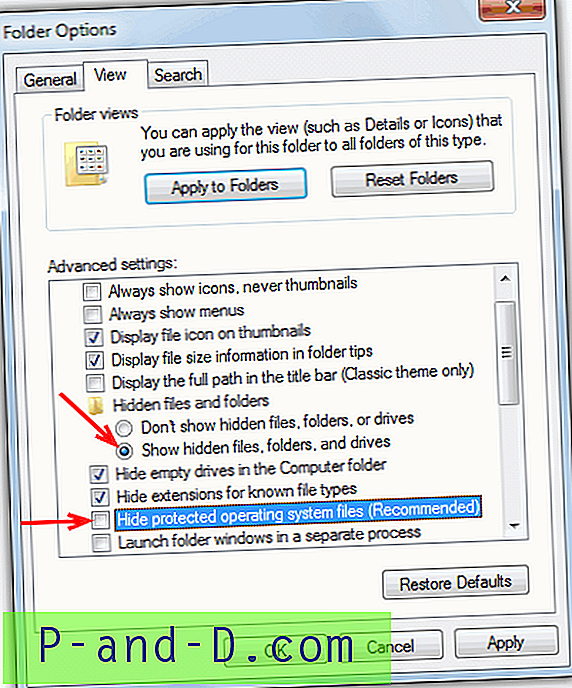
3. Prøv å se etter de manglende filene på harddisken. Det finnes et verktøy som heter Random's System Information Tool som kan hjelpe deg med å finne filer eller mapper som er opprettet eller endret i løpet av de siste 1 til 3 månedene.
4. Hvis du har klart å finne filene dine som er skjult, men synlige fordi du har konfigurert mappealternativene for å vise dem, må du skjule de skjulte filene. Her er 4 metoder for å tilbakestille systemet og skjulte attributter.
1. Fjern skjul ved å bruke Windows attrib-kommandoen
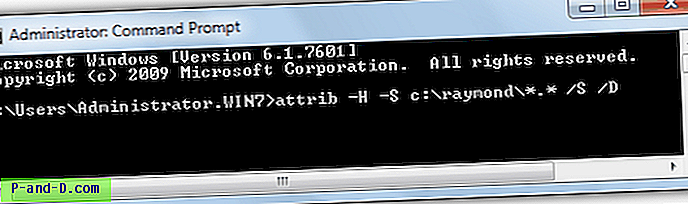
Dette er den gamle skolen metoden for å gjøre det uten å bruke noen programvare. Bare kjør ledetekst (Start -> Kjør -> CMD for XP, eller for Vista og 7 Start -> skriv CMD i søkefeltet, høyreklikk og kjør som administrator), skriv inn følgende kommando:
attrib -H -SC: \ sti \ til \ din \ fil.doc / S / D
Du kan også bruke stjerne-tegnet til å definere flere utvidelser. For eksempel:
attrib -H -SC: \ raymond \ *. * / S / D
Dette ville fjerne Hidden and System-attributtet for alle filer i raymond-mappen på C-stasjonen. Argumentene for S og / D er valgfrie. / S vil resirkulere ned i alle undermapper og / D vil skjule mappene selv hvis de har attributtet System eller skjult.
Bare for å påpeke, er det sannsynligvis ikke den beste ideen å bruke noe som “C: \ *. *”, Da dette vil skjule hele stasjonen, inkludert filer som Windows har satt som skjult eller system etter design.
På neste side viser vi deg hvordan du kan skjule / avinstallere filene dine ved å bruke enda enklere metoder med hjelpeprogramvaren.
1 2Neste › Se alt![[Fix] Komprimert (zip) mappe-tilgang nektet feil “Kan ikke fullføre operasjonen”](http://p-and-d.com/img/microsoft/306/compressed-folder-access-denied-error-unable-complete-operation.jpg)




